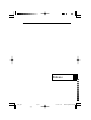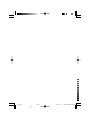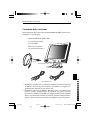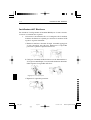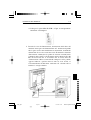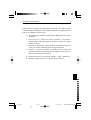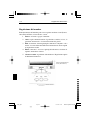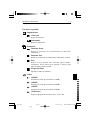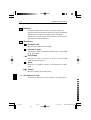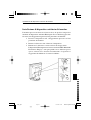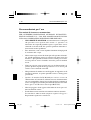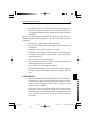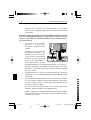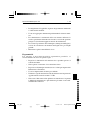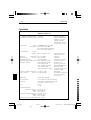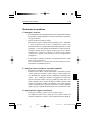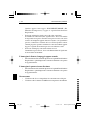NEC MultiSync® LCD1700M Manuale del proprietario
- Tipo
- Manuale del proprietario

Italiano
01/02/28, 17:48Page 81

01/02/28, 17:48Page 82

Contenuto della confezione I - 1
Contenuto della confezione
Nella confezione del vostro nuovo monitor MultiSync NEC devono essere
contenute le seguenti parti:
– Monitor MultiSync LCD1700M+
– Cavi di alimentazione
– Cavetto audio
– Manuale dell’ utente
– Disco di installazione**
* Ricordatevi di conservare la confezione originale ed il relativo materiale
di imballo, in modo da poter effettuare agevolmente il trasporto o la
spedizione del monitor in caso di necessità.
** Il dischetto contiene il file INF per Windows 95/98; esso consente una
facile e corretta configurazione del monitor con questo sistema
operativo. Per utilizzare il file INF, fate doppio click sull’icona Schermo
situata nel pannello di controllo, selezionate la finestra Impostazioni e
quindi seguite le istruzioni in modo da modificare il tipo di monitor.
Monitor MultiSync LCD1700M+
Cavi di alimentazione
Cavetto audio
01/02/28, 17:48Page 83

I - 2 Installazione dell’ Hardware
Installazione dell’ Hardware
Per effettuare il collegamento del monitor MultiSync al vostro sistema,
osservate le istruzioni che seguono:
1. Assicuratevi innanzitutto che sia il computer che il monitor
risultino disalimentati. Quindi per installare il monitor LCD
seguite le seguenti istruzioni.
a. Ruotate il monitor a schermo all’ingiù, facendolo appoggiare
su una superficie non abrasiva. Rimuovete il coperchio
posteriore e quindi il coperchio della base.
b. Collegate al monitor LCD il relativo cavo di alimentazione e,
all’ ingresso Audio Input, il cavetto audio fornito in dotazione.
Infine riponete il coperchio della base.
c. Riponete il coperchio posteriore
Raggruppate i cavi in questo punto.
01/02/28, 17:48Page 84

Installazione dell’ Hardware I - 3
d. Collegate la spina Mini D-SUB a 15 pin al corrispondente
connettore sul computer.
2. Inserite il cavo di alimentazione, fuoriuscente dalla base del
monitor, in una presa di alimentazione AC. Assicuratevi quindi
che la presa stessa non risulti bloccata od ostruita, in modo da
disinserirne il cavo in caso di necessità. Il monitor è dotato di
alimentatore automatico in grado di accettare tensioni nella
gamma da 100 a 240 V e alla frequenza nella gamma da 50 a 60
Hz. È necessario che vi accertiate che la vostra linea di
alimentazione abbia caratteristiche comprese nelle gamme
appena indicate; qualora tuttavia non ne siate sicuri, vi
raccomandiamo di chiederne conferma all’ azienda che vi
fornisce l’ energia elettrica.
01/02/28, 17:48Page 85

I - 4 Installazione del Software
Installazione del Software
Scelta della miglior risoluzione
Per via della loro tecnologia, i monitor LCD forniscono sempre una
risoluzione fissa. Nel caso di questo monitor la risoluzione è di 1280 x
1024, che viene definita come la risoluzione nativa e rappresenta altresì
la risoluzione massima. Immagini a risoluzioni inferiori a schermo intero
vengono invece rappresentate mediante un circuito di interpolazione.
Rispetto alla risoluzione nativa, a risoluzioni interpolate si possono
verificare dei difetti di visualizzazione, mentre se desiderate sfruttare tutti
i vantaggi ottenibili con la tecnologia LCD è necessario che utilizziate
sempre la risoluzione nativa. In ambiente Windows 95/98/2000 la
risoluzione può essere modificata come segue:
1. All’ interno del pannello di controllo fate doppio click sull’ icona
“Schermo”.
2. Dalla finestra “Proprietà dello schermo” selezionate
“Impostazioni”. Sulla destra della finestra che si apre e in
posizione centrale si trova un cursore lineare, il quale viene
utilizzato appunto per modificare la risoluzione.
3. Facendo scorrere questo cursore impostate la risoluzione di 1280
x 1024.
4. Nella finestra successiva premete “Applica”, “OK” e quindi “Si”.
5. Chiudete quindi la finestra “Proprietà dello schermo”.
Scelta della frequenza di aggiornamento
Nel caso di monitors LCD, non è necessario selezionare la più alta
frequenza di aggiornamento possibile. Infatti, proprio per un monitor LCD,
lo sfarfallio non è tecnicamente possibile ed anche ad una frequenza di
aggiornamento di 60 Hz le immagini saranno sempre assolutamente stabili.
Più importante è invece che vi accertiate di utilizzare sempre una delle
modalità predefinite in fabbrica. Al contrario dei moderni monitor CRT,
che sono del tipo a multi-scansione, questo monitor funziona in multi-
frequenza; ciò significa che i migliori risultati possono essere ottenuti
solamente utilizzando le modalità predefinite in fabbrica, che potete trovare
in una tavola di questo manuale. Ad esempio, per la risoluzione nativa di
01/02/28, 17:48Page 86

Installazione del Software I - 5
1280 x 1024, le frequenze di aggiornamento sono 60, 70 e 75 Hz, ma non
72 Hz. In ambiente Windows 95/98/2000 la frequenza di aggiornamento
può essere modificata come segue:
1. All’ interno del pannello di controllo fate doppio click sull’ icona
“Schermo”.
2. Dalla finestra “Proprietà dello schermo” selezionate
“Impostazioni”. Cliccate quindi su “Avanzate” posto nell’ angolo
in basso a destra.
3. Selezionate “Adattatore”. In zona centrale sul fondo della finestra
si trova il selettore della frequenza di aggiornamento.
4. Tramite l’ apposito selettore selezionate una frequenza di
aggiornamento tra quelle predefinite in fabbrica e che troverete
nella tavola del presente manuale.
5. Nella finestra successiva premete “Applica”, “OK” e quindi “Si”.
6. Chiudete quindi la finestra “Proprietà dello schermo”.
01/02/28, 17:48Page 87

I - 6 Regolazione del monitor
Regolazione del monitor
Il funzionamento del monitor può essere regolato mediante 4 tasti (Power,
Auto, Exit ed Enter) ed un cursore a ruota.
1. Power: accende e spegne il monitor.
2. Auto: regola automaticamente la posizione verticale, la fase, la
posizione orizzontale e la sincronizzazione dei pixels.
3. Exit: fa ritornare al menu principale; immette il comando “salva
menu”; fa uscire dal menu OSD senza memorizzare. Tasto rapido
di regolazione audio.
4. Enter: consente l’ accesso ai principale/sub menu; seleziona le
opzioni; memorizza i menu.
5. Cursore a ruota: regolazione sinistra/destra. Regolazione rapida
di luminosità/contrasto.
Indicatore di alimentazione
Power (alimentazione)
Auto
Cursore a ruota
Exit Enter
01/02/28, 17:48Page 88

Regolazione del monitor I - 7
Parametri regolabili
Luminescenza
Contrasto
Regola il contrasto.
Luminosità
Regola la luminosità.
Geometria
Posizione Orizz.
Regola la posizione di visualizzazione in direzione
orizzontale.
Posizione Vert.
Regola la posizione di visualizzazione in direzione verticale.
Fase
Regola la fase quando sullo schermo appare rumore
orizzontale. Viene altresì usato quando i caratteri sono
sfuocati oppure non ben nitidi.
Frequenza Pixel
Espande o riduce lo schermo.
Colore
(9300K)
Seleziona il colore preselezionato (9300K).
(6500K)
Seleziona il colore preselezionato (6500K).
(5800K)
Seleziona il colore preselezionato (5800K).
(Utilisateur)
Regola le proporzioni di colore rosso, verde e blu.
01/02/28, 17:48Page 89

I - 8 Regolazione del monitor
Richiama
Visualizza informazioni relative al segnale in ingresso.
Alla pressione del tasto Scelta, ripristina il valore attualmente
impostato per il segnale all’ impostazione di fabbrica.
(Solamente i valori regolati in Geometria possono essere
ripristinati ai valori di fabbrica).
Miscellanea
Posizione OSD
Regola la posizione del menu OSD.
Seleziona Lingua
Commuta la lingua attualmente utilizzata per i menu OSD
in un’altra lingua.
OSD Tempo
Imposta il tempo trascorso il quale il menu OSD
automaticamente sparisce.
Zoom
Seleziona se espandere o meno la visualizzazione a 1280 x
1024.
Volume
Regola il volume degli altoparlanti.
SN (Numero di serie)
Visualizza il numero di serie del display a cristalli liquidi.
01/02/28, 17:48Page 90

Installazione di dispositivo anti-furto del monitor I - 9
Installazione di dispositivo anti-furto del monitor
Il monitor può essere bloccato ad un tavolo o ad qualsiasi corpo fisso
mediante un dispositivo anti-furto Kensington. Il cavo di bloccaggio viene
fissato in un alloggiamento posto sul lato posteriore del monitor.
1. Inserite il dispositivo nell’ alloggiamento presente sul lato
posteriore del monitor.
2. Ruotate la chiavetta sino a bloccare il dispositivo.
3. Rimuovete la chiavetta e conservatela in un luogo sicuro.
Il dispositivo Kensington non è un accessorio di NEC-Mitsubishi
Electronics Display e non può quindi essere ordinato presso
questa azienda. Per ulteriori informazioni al riguardo vi
suggeriamo di richiedere al vostro rivenditore.
01/02/28, 17:48Page 91

I - 10 Raccomandazioni per l’ uso
Raccomandazioni per l’ uso
Precauzioni di sicurezza e manutenzione
PER OTTENERE PRESTAZIONI OTTIMALI, DURANTE L’
INSTALLAZIONE E L’ USO DEL MONITOR MULTISYNC
LCD
1700M+ OSSERVATE LE ISTRUZIONI CHE SEGUONO:
• NON APRITE IL MONITOR. Al suo interno non vi sono parti
che possano essere riparate dall’ utente e l’ apertura o la
rimozione dei coperchi potrebbe esporvi a pericolose scosse
elettriche o ad altri rischi. Per qualsiasi problema richiedete l’
intervento di tecnici qualificati.
• Fate attenzione a non versate liquidi nel monitor nè impiegatelo
in vicinanza dell’ acqua.
• Non inserite corpi estranei di alcun tipo nelle aperture del moni-
tor, poichè potrebbero entrare in contatto con punti sotto alta
tensione, i quali potrebbero infatti causare lesioni gravi o fatali,
ovvero generare scosse elettriche, incendi o guasti al monitor
stesso.
• Non fate poggiare corpi pesanti sul cavo di alimentazione, in
quanto qualsiasi tipo di danneggiamento al cavo stesso può
causare scosse elettriche o incendi.
• Non posizionate il monitor su carrelli oppure su supporti o tavoli
instabili o inclinati, in quanto potrebbe cadere e danneggiarsi
gravemente.
• Qualora il monitor LCD MultiSync venisse usato con
alimentazione AC 126-240 V, utilizzate un cavo di alimentazione
con essa compatibile. Questo deve inoltre risultare conforme ed
essere stato approvato secondo gli standard di sicurezza del vostro
Paese (per es: in UK si deve usare il tipo H05VV-F).
• Non fate poggiare alcun oggetto sul monitor nè usate quest’ ul-
timo in ambienti esterni.
• Il tubo fluorescente installato nel monitor contiene mercurio.
Per smaltire il tubo in modo adeguato seguite la Legge o i
Regolamenti vigenti nel vostro Paese.
01/02/28, 17:48Page 92

Raccomandazioni per l’ uso I - 11
• In UK, utilizzare un cavo di alimentazione approvato BS con
spina fusa contenente un fusibile nero (5A) per il monitor. Se il
cavo di alimentazione non viene fornito con il monitor, contattare
il fornitore.
Qualora si manifestassero le condizioni di seguito descritte, scollegate
immediatamente il monitor dalla presa di rete e contattate un tecnico
qualificato:
• Il cavo di rete oppure la spina sono danneggiati.
•È stato versato del liquido oppure corpi estranei sono penetrati
nel monitor.
• Il monitor è stato esposto a pioggia o ad acqua.
• Il monitor è caduto oppure il suo involucro è stato danneggiato.
• Il monitor non funziona correttamente anche seguendo le
istruzioni operative.
• Non piegate il cavo di alimentazione.
• Non utilizzate il monitor in ambienti ad alta temperatura od
umidità oppure polverosi od oleosi.
• Non ostacolate la ventilazione del monitor.
• Qualora il monitor oppure il vetro si rompessero, evitate di entrare
in contatto con i cristalli liquidi e maneggiate quindi l’ unità con
cura.
ATTENZIONE
• Attorno al monitor lasciate abbondante spazio per la ventilazione,
in modo che il calore si dissipi adeguatamente. Non ostacolate
le aperture di ventilazione nè posizionate il monitor vicino a
radiatori o altre sorgenti di calore. Non fate poggiare alcun
oggetto sulla sua sommità.
• Il connettore del cavo di alimentazione risulta essere il modo
principale attraverso il quale scollegare il monitor dall’
alimentazione di rete. Il monitor dovrebbe essere quindi installato
nelle vicinanze di una prese di rete che risulti facilmente
accessibile.
01/02/28, 17:48Page 93

I - 12 Raccomandazioni per l’ uso
• Maneggiate il monitor con cautela durante il trasporto.
Conservatene l’ imballo originale per eventuali necessità future
di trasporto.
POSIZIONANDO ED ORIENTANDO CORRETTAMENTE IL MONI-
TOR, È POSSIBILE RIDURRE LA FATICA PER OCCHI, SPALLE E
COLLO. DURANTE IL POSIZIONAMENTO FATE ATTENZIONE A
QUANTO SEGUE:
• Per ottenere le prestazioni
migliori, lasciate pre-
riscaldare il monitor per 20
minuti.
• Regolate la posizione del
monitor in modo che la sua
sommità sia alla stessa altezza
o ad un altezza leggermente
inferiore rispetto al livello
degli occhi. Guardando al
centro del monitor, gli occhi
dovrebbero infatti essere orientati leggermente verso il basso.
• Regolate la posizione del monitor in modo che disti a non meno
di 40 cm e a non più di 70 cm dagli occhi. La distanza ottimale
è di circa 50 cm.
• Periodicamente fate riposare gli occhi mettendo a fuoco un
oggetto che si trova ad almeno 6 metri di distanza. Battete spesso
le palpebre.
• Per minimizzare abbagliamento e riflessi, posizionate il moni-
tor a 90° rispetto a finestre e ad altre fonti luminose. Regolatene
l’ orientamento verticale in modo che nello schermo non si
riflettano le luci del soffitto.
• Se a causa della luce riflessa non vi riesce facile guardare lo
schermo, utilizzate un filtro anti-abbagliamento.
• Pulite la superfice del monitor utilizzando un panno morbido e
non sfilacciato. Evitate di utilizzare qualsiasi soluzione pulente
o detersivi per vetro!
01/02/28, 17:48Page 94

Raccomandazioni per l’ uso I - 13
• Per migliorarne la leggibilità, regolate adeguatamente luminosità
e contrasto del monitor.
• Usate un leggio porta documenti posizionandolo vicino al moni-
tor.
• Per minimizzare i movimenti della testa mentre utilizzate la
tastiera, posizionate direttamente davanti a voi ciò che guardate
più spesso (lo schermo oppure materiale di riferimento).
• Per evitare la persistenza dell’ immagine (effetti post-immagine),
evitate di visualizzare sul monitor immagini fisse per lunghi
periodi.
• Effettuate regolari controlli della vista.
Ergonomicità
Per ottenere il massimo beneficio ergonomico possibile, vi
raccomandiamo di osservare quanto segue:
• Regolate la luminosità del monitor sino a quando sparisce il
reticolo di fondo.
• Non regolate il contrasto al suo massimo valore.
• In presenza di immagini standard, usate i valori pre-impostati di
Dimensione e Posizione.
• Usate le impostazioni di colore pre-definite.
• Utilizzate segnali non interlacciati che abbiano una frequenza di
aggiornamento verticale tra 60 e 75 Hz.
• Non usate il blu come colore primario su sfondo nero, in quanto
è difficile da discriminare e può affaticare gli occhi a causa dell’
insufficiente contrasto.
01/02/28, 17:48Page 95

Specifiche del monitor
Tubo immagine
Segnale ingresso
Colori del display
Gamma di
sincronizzazione
Risoluzioni supportate
Risoluzione basata solo sulle frequenze
orizzontali e verticali
Area attiva del display
(piena scansione)
Alimentazione
Corrente nominale
Dimensioni
Peso
Condizioni ambientali
Uscita audio pratica degli altoparlanti
Diagonale:
Dimensione immagine visibile:
Risoluzione nativa (num.pixels):
Video:
Sincronizzato:
Ingresso
analogico:
Orizzontale:
Verticale:
Orizzontale:
Verticale:
Temperatura operativa:
Umidità:
Quota:
Temperatura di immagazzinaggio:
Umidità:
Quota:
Note
Matrice Attiva; Trannsistor a
Pellicola Sottile (TFT),
Display a Cristalli Liquidi
(LCD), passo tra i punti
0,264mm; 200cd/m
2
,
luminanza bianca; rapporto
di contrasto tipico 350:1.
Dipendentemente dalla
scheda grafica usata
Automatica
Automatica
Alcuni sistemi potrebbero
non supportare tutte le
modalita elencate.
Per ottenere prestazioni
ottimali, NEC-Mitsubishi
Electronics Display
raccomanda di impostare la
risoluzione a 60 Hz.
Dipende dalla
sincronizzazione del segnale
usata; non comprende l’
area periferica.
I - 14 Specifiche
Specifiche
Nota: specifiche tecniche soggette a modifica senza preavviso.
Monitor
MultiSync LCD1700M+
17,0 pollici
17,0 pollici
1280 x 1024
ANALOGICO 0,7 Vp-p/75 Ohms
Sincr. separata livello TTL
Sincr. Orizzontale Positiva/Negativa
Sincr. Verticale Positiva/Negativa
Oltre 16,7 milioni di colori
Da 31 a 81,1 kHz
Da 56 a 76,6 Hz
720 x 400 @ 70 Hz
640 x 480 @ da 60 a 75 Hz
800 x 600 @ da 60 a 75 Hz
832 x 624 @ da 75 Hz
1024 x 768 @ da 60 a 75 Hz
1152 x 870 @ da 75 Hz
1280 x 1024 @ da 60 a 76 Hz......
338 mm/13,3 pollici
270 mm/10,6 pollici
100-240 VAC, 50-60 Hz
1,2 A @ 100-120 V / 0,5 A @ 220-240 V
422 mm (W) x 451 mm (H) x 208 mm (D)
16,6” (W) x 17,8” (H) x 8,2” (D)
7,5 kg
16,5 lbs
Da 5°C a +35°C
Dal 20% all’ 80%
Da 0 a 3660 m
Da -20°C a +60°C
Dal 5% al 85%
Da 0 a 12200 m
1,0 W + 1,0 W
01/02/28, 17:48Page 96

Risoluzione dei problemi I - 15
Risoluzione dei problemi
L’ immagine è sfuocata
• Fate riferimento alle istruzioni riportate nel capitolo Installazione/
Regolazione e quindi impostate la corretta risoluzione e frequenza
di aggiornamento.
• State usando una prolunga VGA?
Effettuate una prova rimuovendo la prolunga. Ora l’ immagine
è a fuoco? Qualora non lo fosse, ottimizzatela in base alle
istruzioni fornite nel capitolo Installazione/Regolazione. Usando
prolunghe, a causa dlle perdita di conduttività è normale che un’
immagine risulti sfuocata. Questa perdita può essere tuttavia
minimizzata usando una prolunga caratterizzata da miglior
conduttività, oppure una prolunga con preamplificatore
incorporato.
• La sfuocatura si verifica solamente a risoluzioni inferiori a quella
nativa (cioè la massima)?
Fate riferimento al capitolo Installazione/Regolazione.
Selezionate la risoluzione nativa.
L’ immagine viene visualizzata con colori anomali?
• Possiede una tonalità sul giallo, blu o rosa.
Premete il tasto “Enter” situato sul monitor e, mediante il cursore
a ruota, portatevi sul menu “color settings” (impostazioni col-
ore). Selezionate l’ opzione “Recall” (richiamo) e quindi premete
“Enter”. Se l’ immagine continua ad apparire in modo non
corretto ed inoltre anche i messaggi OSD appaiono allo stesso
modo, significa che al segnale di ingresso manca uno dei colori
primari. Controllate quindi i contatti del cavo VGA. Qualora
notiate contatti piegati o spezzati, contattate il vostro rivenditore
oppure leggete i capitoli del manuale per ricercare ulteriore aiuto.
Le immagini non vengono visualizzate
• Il cursore sul display risulta acceso di color verde?
Se il LED è di color verde, premete il tasto “Exit” situato sul
monitor in modo da accedere alla modalità On Screen Dispaly.
01/02/28, 17:48Page 97

I - 16 Risoluzione dei problemi
Qualora appaia il messaggio “NON PRESET MODE” (No
Modalità Preimpostata), leggete il capitolo Installazione/
Regolazione.
• Il cursore sul display risulta acceso di color arancione?
Se il LED è di color arancione significa che è attiva la modalità
di risparmio energetico. Premete uno qualsiasi dei tasti della
tastiera del computer oppure muovete il mouse. Se il problema
persiste, controllate i contatti del cavo VGA. Qualora notiate
contatti piegati o spezzati, contattate il vostro rivenditore oppure
leggete i capitoli del manuale per ricercare ulteriore aiuto.
• Il cursore sul display non risulta affatto acceso?
Controllate la presa di rete, il cavo di alimentazione ed il pulsante
di accensione del monitor.
L’ immagine è distorta, lampeggia oppure tremola
• Fate riferimento alle istruzioni riportate nel capitolo Installazione/
Regolazione e quindi impostate la corretta risoluzione e frequenza
di aggiornamento.
L’ immagine è spostata in una direzione
• Fate riferimento alle istruzioni riportate nel capitolo Installazione/
Regolazione e quindi impostate la corretta risoluzione e frequenza
di aggiornamento.
Nessun suono
• Verificate che il cavo altoparlanti sia correttamente collegato.
• Verificate che il volume in OSM non sia impostato sul minimo.
01/02/28, 17:48Page 98
-
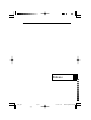 1
1
-
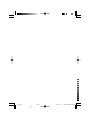 2
2
-
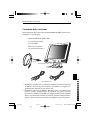 3
3
-
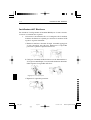 4
4
-
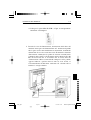 5
5
-
 6
6
-
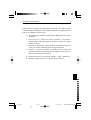 7
7
-
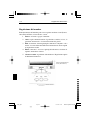 8
8
-
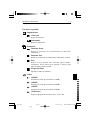 9
9
-
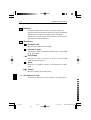 10
10
-
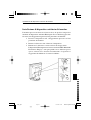 11
11
-
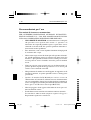 12
12
-
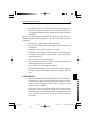 13
13
-
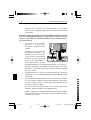 14
14
-
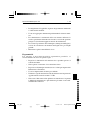 15
15
-
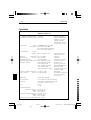 16
16
-
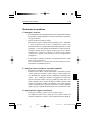 17
17
-
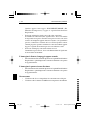 18
18